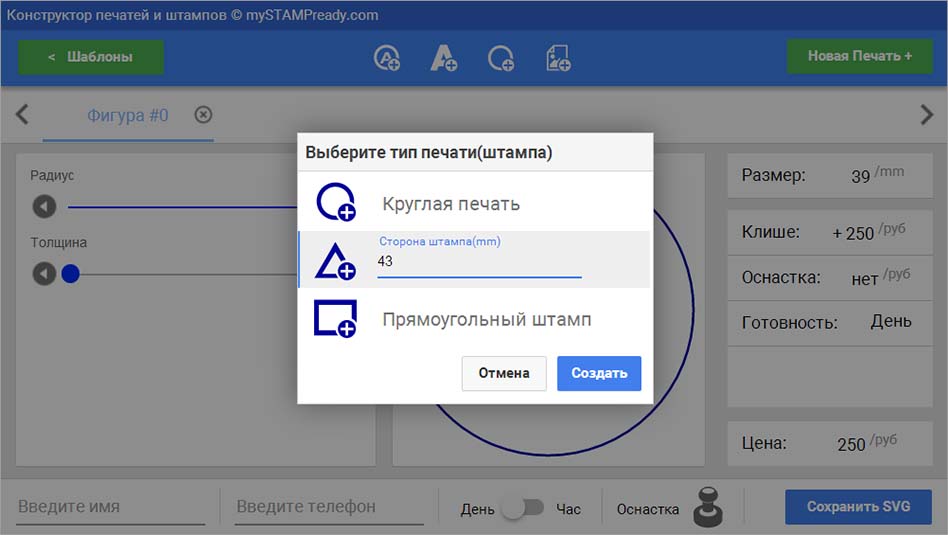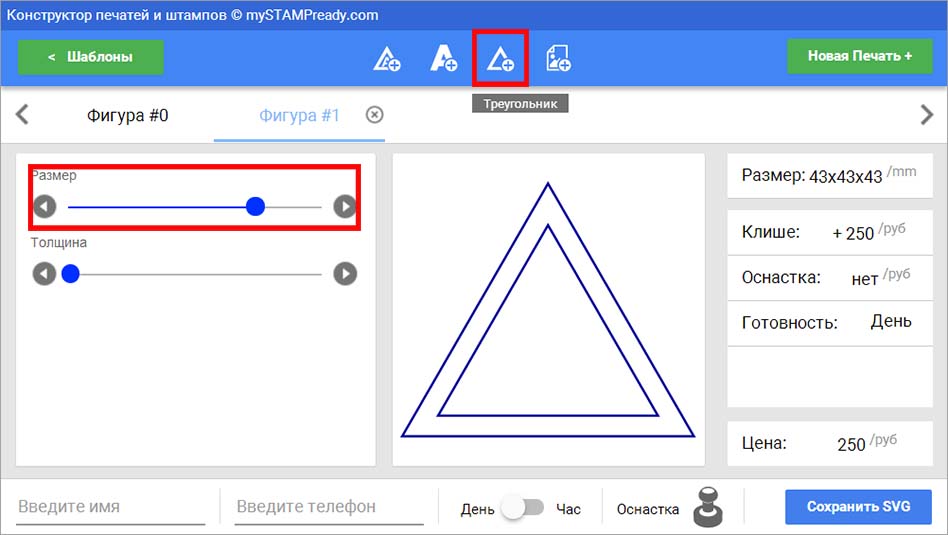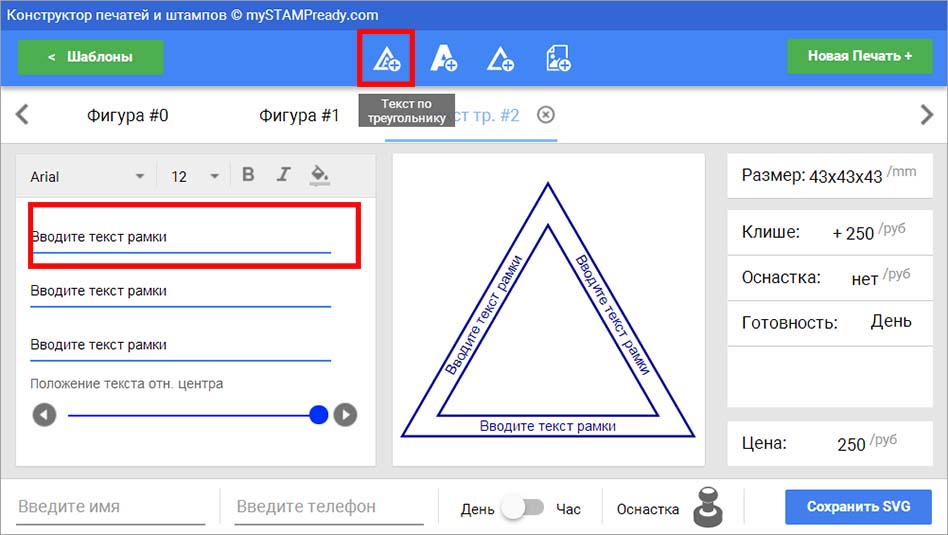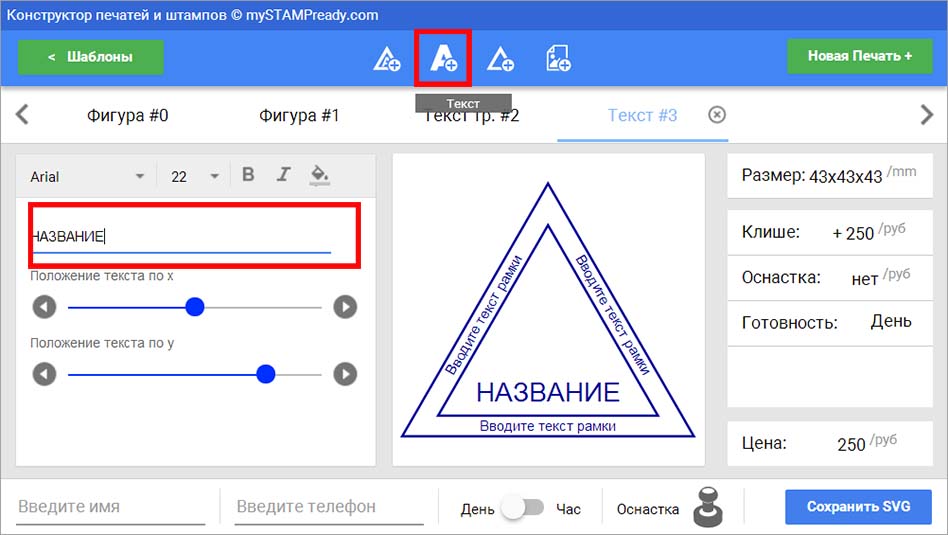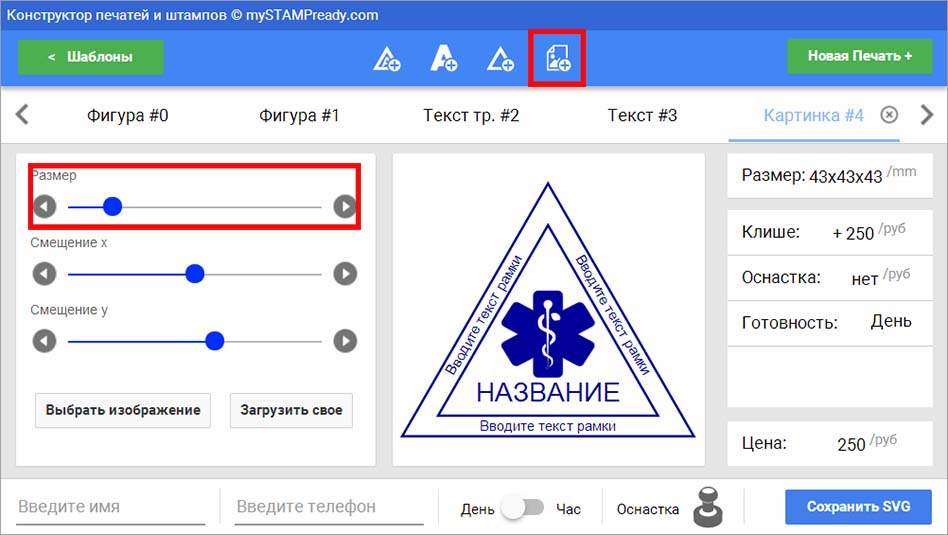Как сделать макет для штампа
Как создать печать или штамп в Word
Сейчас я покажу на простом примере вы можете быстро создать круглую печать в Микрософт Word. Как создать прямоугольный штамп показывать не буду, поскольку это ещё проще. В процессе будут использованы обычные ранее изученные средства Ворд, но несколько иначе.
Также стоит заметить, что данная статья предназначена не для того, чтобы вы научились делать «липовые» печати при помощи распространённой офисной программы. Это просто демонстрация возможностей. Кстати, иногда требуется нанести на документ факсимильную подпись или печать в 1С, причём там для этого есть стандартный функционал.
Пример созданной в Ворд круглой печати
Результат всех операций приведён ниже в виде рисунка. Созданная «печать», конечно, является очень примитивной, но принцип демонстрирует. Напоминаю, что если вы хотите сделать что-то сложнее, то и времени нужно затратить куда больше, причём самостоятельно. Не следует надеяться, что в интернете есть именно то, что вам нужно — о последствиях такого отношения к работе я уже говорил раньше.
[нажмите на картинку для увеличения]
Справка: как сохранять фото с сайтов
Любая круглая печать имеет ободок, текст по кругу, текст или картинку в центре. Здесь возможные варианты, один из которых и приведён на картинке. Сделать это просто, но стоит учесть одну особенность.
Основные затруднения при создании круглой печати в Word
Основная «сложность» при создании круглой печати в Word заключается в том, что вы не знаете как сделать текст по кругу. Именно из-за этого и полезли в интернет для решения такой примитивной задачи. Угадал? Скорее всего именно так.
Говорит это только о плохом знании Word, больше ни о чём. Посмотрим, как сделать текст по кругу и всё прочее.
Делаем круглую печать в Word самостоятельно
Как сделать ободок и картинку в центре я пояснять не буду. Это автофигура и обычная картинка из внешнего файла — тут всё просто. А вот изогнутый текст делается с помощью свойств объекта Надпись. Для начала добавляем надпись на лист и пишем внутри текст. Писать лучше сразу весь текст, по крайней мере тот, что образует один круг внутри «печати». Это всё потому, что кривизну текста так настраивать удобнее.
Если выбран вариант искажения «круг», то нужно потом ещё подобрать размер надписи и шрифта таким образом, чтобы кривизна текста совпадала с кривизной ободка «печати», иначе текст не будет идти ровно вдоль ободка, а будет уходить в сторону. Всё остальные операции ясны и без комментариев.
Подведём итоги
Также ещё раз напоминаю, что это всего лишь демонстрация возможностей программы. Ещё стоит заметить, что существуют специальные программы для создания круглых картинок (не обязательно штампов/печатей, но принцип похож) — использовать их гораздо удобнее (например, есть программа для печати на CD/DVD дисках). Опять же в программе 1С есть нанесение печатей на документы.
Просьба не обращаться к нам с предложениями сделать печать, штамп или иные работы за вознаграждение. Мы не занимаемся подобной деятельностью.
Как создать макет треугольного штампа
Инструкция, которая содержит описание пошаговых действий для создания макета треугольного штампа в конструкторе печатей и штампов
Создаем новый макет
В меню редактора, нажимаем кнопку »Новая печать». В появившемся окне выбираем вид нужной нам печати, в данном случае это треугольный штамп. Указав ширину и высоту, нажимаем кнопку «Создать»
Добавляем элемент «Треугольник»
На панели элементов, нажимаем значок треугольника. В макет будет добавлен кгруг, с права появится меню редактирования элемента «Треугольник». В меню редактирования, отредактируйте элемент, так как вам необходимо, изменив радиус или толщину лини.
Добавляем элемент «Текст по треугольнику»
На панели элементов, нажимаем значок текста по треугольнику. В макет будет добавлен текст по форме сторон треугольника, с права появится меню редактирования элемента «Текст по треугольнику». В меню редактирования, отредактируйте элемент, так как вам необходимо, изменив текст (шрифт, размер шрифта, инверсию цвета текста, при этом текст, станет белым цветом), радиус, длину дуги текста или начальную точку
Добавляем элемент «Текст»
На панели элементов, нажимаем значок текста. В макет будет добавлен текст, с права появится меню редактирования элемента «Текст». В меню редактирования, отредактируйте элемент, так как вам необходимо, изменив текст (шрифт, размер шрифта, инверсию цвета текста, при этом текст, станет белым цветом), положение теста по оси X, положение текста по оси Y.
Добавляем элемент «Картинка»
На панели элементов, нажимаем значок картинки. С права появится меню выбора картинки. В меню выбора вы можете воспользоваться фильтрами рубрик, и выбирать картинку из набора, который принадлежит к той или иной рубрики.
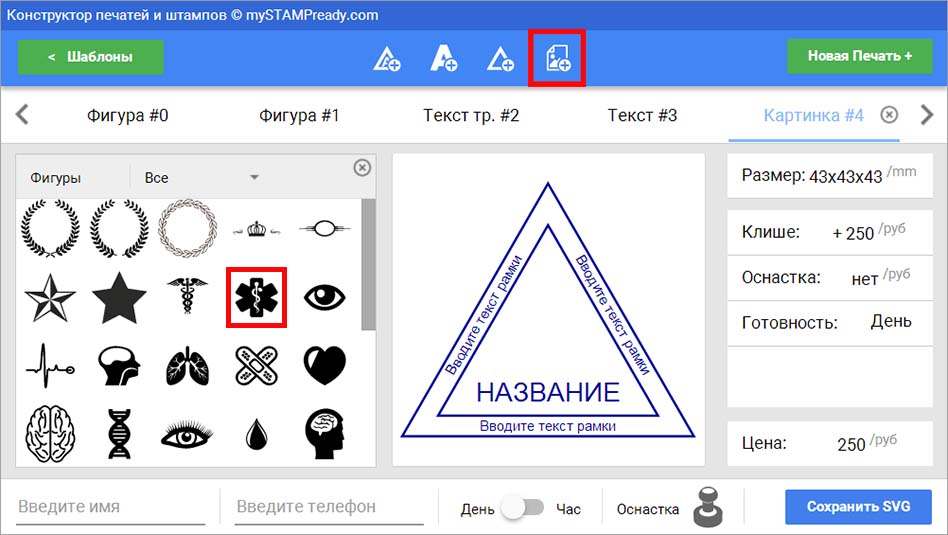
Поздравляем, вы создали простой треугольный штамп
Более сложные печати создаются точно таким же методом, добавляя больше элементов в макет